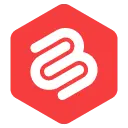Comment réparer l'erreur interdite 403 dans WordPress
Publié: 2022-07-04
Avez-vous vu l'erreur 403 interdite dans WordPress ? Généralement, les gens sont affligés lorsqu'ils remarquent une erreur 403 sur leurs pages WordPress. Cela peut être une source de malentendu, je vais donc montrer comment réparer l'erreur interdite 403 dans WordPress.
Voyons donc ce qu'est une erreur 403 interdite avant de continuer. Il s'agit d'un code d'état créé par une configuration incorrecte du serveur Web. Cette configuration incorrecte peut empêcher le client d'accéder à la ressource demandée.
Qu'est-ce qu'une erreur interdite 403 dans WordPress ?
Voyons donc ce qu'est une erreur 403 interdite avant de continuer. Il s'agit d'un code d'état créé par une configuration incorrecte du serveur Web. Cette configuration incorrecte peut empêcher le client d'accéder à la ressource demandée.
Le problème peut être compliqué à résoudre car vous ne pouvez pas charger les scripts depuis votre navigateur car vous n'autorisez pas votre serveur. Cependant, vous pouvez résoudre une erreur WordPress interdite si vous utilisez un site Web WordPress.
Lorsque vous voyez cette erreur, il existe différentes possibilités. Par exemple,:
- 403 Interdit - Accès refusé sur wp-admin ou la page de connexion WordPress.
- Erreur 403 interdite lors de la visite d'une page de votre site WordPress.
- 403 Interdit – lors de l'installation de WordPress.
- Au lieu du statut interdit 403 complet, il est également possible d'avoir simplement "accès refusé".
Maintenant que vous êtes au courant des nombreuses erreurs 403, explorons ce qui fait cette erreur.
Quelle est la cause de l'erreur interdite 403 ?
Une erreur 403 se produit principalement pour 1. Fichier .htaccess corrompu et 2. Autorisations de fichier incorrectes.
Il est également possible que cette erreur soit déclenchée en raison de
Adresse IP incorrecte : Le nom de domaine peut pointer vers une adresse IP ancienne ou erronée, à cause de laquelle votre accès est bloqué.
Plugin WordPress défectueux : Si un plugin WordPress est mal configuré ou en conflit avec un autre plugin, il peut déclencher des erreurs 403.
Infection par un logiciel malveillant : Votre fichier .htaccess peut être constamment corrompu en raison d'une infection par un logiciel malveillant. Dans ce cas, vous devez supprimer le logiciel malveillant avant de restaurer le fichier .htaccess.
Page d'index manquante : Le nom de la page d'accueil du site Web peut ne pas être nommé index.php ou index.html.
Lien de la page Web mis à jour : Le propriétaire du site Web a peut-être mis à jour le lien de la page Web. Ce qui est différent de la version en cache.
Façons de corriger l'erreur interdite 403 dans WordPress
Méthode 1 : Videz votre cache de navigation
Le cache de votre navigateur est l'une des principales raisons des erreurs 403. Le cache collecte et stocke les données pour charger votre site Web plus rapidement. Cependant, il est possible que vous consultiez une ancienne version du site Web en raison du cache.
C'est possible car la version en cache de votre navigateur n'est pas mise à jour. Une autre raison possible est les cookies.
Si vous effacez le cache et les cookies, ce problème devrait être résolu. La suppression du cache et des cookies peut ralentir votre vitesse de navigation pour la première fois et votre navigateur vous oblige à vous reconnecter à chaque site.
Pour effacer le cache et les cookies, appuyez sur Ctrl + Maj + Suppr ou cliquez sur les trois points dans le coin supérieur droit et accédez aux paramètres. Ensuite, recherchez le cache et vous trouverez l'option d'effacement des données de navigation.
Cliquez sur ' Effacer les données de navigation ', et une boîte apparaîtra. Mettez une coche sur chaque champ et cliquez sur le bouton " Effacer les données ".
Cela effacera tout le cache et les cookies. Essayez maintenant de recharger le site Web et vérifiez si l'erreur persiste.
Méthode 2 : Désactiver tous les plugins WordPress
Il y a de fortes chances que cette erreur soit causée par un plugin défectueux ou un plugin en conflit avec un autre. Dans cette étape, si vous pouvez vous connecter à votre tableau de bord, essayez de désactiver tous les plugins WordPress, puis activez-les un par un. De cette façon, vous pourrez trouver celui qui est défectueux.
Si vous ne pouvez pas accéder à votre tableau de bord, essayez de le connecter avec un client FTP. Si vous ne savez pas comment le faire, consultez ce guide Comment utiliser FTP pour télécharger des fichiers sur WordPress.
Lorsque vous avez connecté votre site via un client FTP, accédez au dossier wp-content et localisez le dossier plugins.
Renommez le dossier en quelque chose comme ' plugins désactivés '.
Essayez maintenant d'accéder à votre site Web et vérifiez si l'erreur persiste. S'il n'y a pas d'erreur, renommez le dossier en ' plugins' . Revenez au tableau de bord WordPress et essayez de réactiver les plugins un par un.
Lorsque le site cesse de fonctionner, vous connaissez le coupable qui cause le problème. Maintenant, connectez à nouveau le site Web via le client FTP et renommez le dossier des plugins en « plugins désactivés ». Puis changez-le en ' plugins '.
Cela désactivera tous les plugins. Connectez-vous ensuite au tableau de bord et supprimez le plugin problématique.
Méthode 3 : Corriger un fichier .htaccess défectueux
Si vous utilisez un serveur Apache, .htaccess peut être défectueux. Il s'agit d'un fichier de configuration de base utilisé par le serveur Web Apache. Une simple erreur peut entraîner une grosse erreur.
Il est difficile de dépanner le fichier .htacces, il est donc préférable d'en générer un nouveau.
Pour ce faire, connectez votre site Web via FTP (vous pouvez consulter ce guide Comment utiliser FTP pour télécharger des fichiers sur WordPress). Recherchez ensuite le fichier .htaccess dans votre répertoire racine.
Faites un clic droit sur le fichier et téléchargez une copie pour des raisons de sécurité.
Supprimez maintenant le fichier .htaccess de votre serveur.
Si le fichier .htaccess était le problème, vous devriez pouvoir visiter votre site Web.
Pour forcer votre site WordPress à générer un nouveau fichier .htaccess propre, accédez à Paramètres -> Permaliens . Cliquez maintenant sur le bouton Enregistrer les modifications (vous n'aurez pas à apporter de modifications, cliquez simplement sur le bouton)
Maintenant, WordPress va générer un nouveau fichier .htaccess pour vous.
Méthode 4 : Modifier vos autorisations de fichier
Parfois, en raison d'autorisations de fichier incorrectes, des erreurs 403 se produisent. Généralement, les fichiers sont créés avec des autorisations de fichier par défaut, qui contrôlent la façon de les lire, de les écrire et de les exécuter.
Pour modifier d'abord les autorisations de fichiers, connectez votre site avec le client FTP. Une fois que vous êtes connecté, trouvez le public_html et faites un clic droit dessus. Sélectionnez ' Attributs du fichier '.
Saisissez ici la valeur numérique 755 et sélectionnez Appliquer uniquement aux répertoires, puis appuyez sur le bouton OK . La bonne pratique pour les valeurs numériques d'autorisation de fichier consiste à utiliser 755 pour vos dossiers, 644 pour votre contenu statique et 700 pour votre contenu dynamique .
Après avoir modifié les autorisations de fichier, vous devez répéter ce processus.
Trouvez à nouveau le public_html et faites un clic droit dessus. Sélectionnez ' Attributs du fichier '. Mais cette fois, entrez 644 comme valeur numérique et sélectionnez l'option Appliquer au fichier uniquement.
Lorsque vous avez terminé, essayez d'accéder à nouveau à votre site Web pour voir si l'erreur 403 est résolue.
Méthode 5 : Contactez votre fournisseur d'hébergement
Si l'une des options ci-dessus ne fonctionne pas pour vous, il est recommandé de contacter votre fournisseur d'hébergement. Ils peuvent vous aider à identifier le problème et à vous remettre en marche.
Conclusion
Cette erreur se produit principalement en raison d'autorisations de fichiers incorrectes, mais il existe d'autres causes possibles. Trouver la véritable cause de cette erreur peut être délicat, cependant, le guide de dépannage ci-dessus devrait vous suffire pour résoudre l'erreur 403.
Si ce message vous a aidé, partagez-le avec vos amis et n'oubliez pas de partager vos réflexions dans la zone de commentaire ci-dessous.